
Inhaltsverzeichnis:
- Autor John Day [email protected].
- Public 2024-01-30 07:21.
- Zuletzt bearbeitet 2025-01-23 12:52.




Das war ein wirklich lustiges Projekt. Ich wollte einen einzigartigen Backup-Computer für den Geburtstag meiner Freundin bauen und entschied mich für ein Raspberry Pi-basiertes System, da ihre Hauptbedürfnisse Internet und Textverarbeitung sind. Ich habe viele Variationen von Pi-Laptops gesehen, aber ich wollte etwas Einzigartiges machen. Steampunk schien der richtige Weg zu sein und ich bin froh, dass ich mich für diese Richtung entschieden habe!
Schritt 1: Tastaturablage

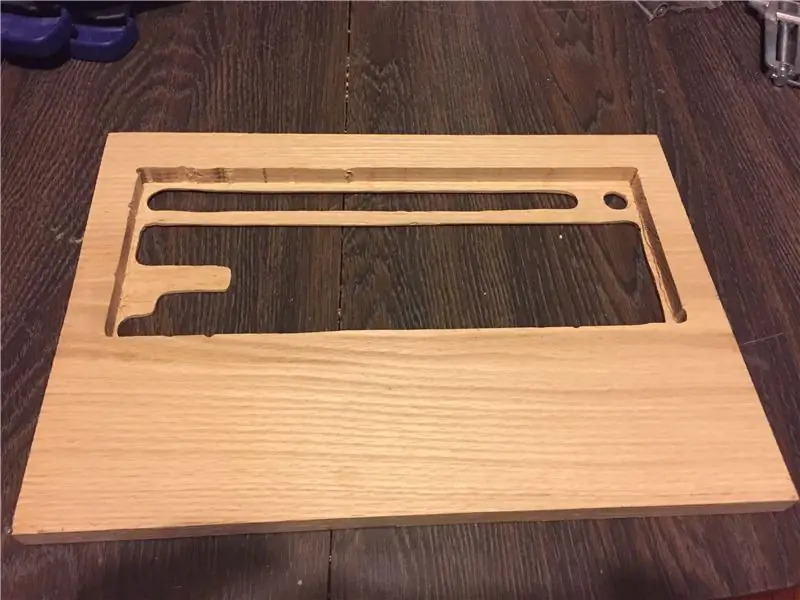

Ich habe das nicht wirklich spezifiziert, als ich mit dem Bauen begonnen habe. Ich wusste, dass ich eine Kiste wollte, aber ich wusste nicht, wie ich sie angehen sollte.
Ich begann mit einer mechanischen Tastatur mit einigen schreibmaschinenähnlichen Tasten und baute eine Platine dafür. Dies ging ein paar Richtungen, und letztendlich landete ich bei einer Frankenstein-Tastaturablage. Dazu später mehr.
Ich habe den Abschnitt, den ich zum Durchstecken der Tastatur benötigte, herausgeführt, dann einen Tupfer schwarzer Farbe auf jeden leeren Tastenschalter aufgetragen und die Tastatur in den herausgeführten Kanal gedrückt. Ich wollte, dass jeder Schlüssel ein einzelnes Loch durchhält, aber sie sind alle zu nah beieinander und haben angefangen, zusammenzubrechen. Also nahm ich das Puzzle dazu und schneide das, was jetzt da ist.
Schritt 2: Aufbau der Box




Mein Vater half mir bei der Basis-Box und der ersten Deckelkonstruktion. Gehrungsschnitte erfordern eine Tisch- oder Gehrungssäge und das ist alles. Es ist mir egal, was die Amish Ihnen sagen.
Die Box wurde um die Abmessungen der Tastaturablage herum gebaut. Ich ging mit Gehrungsverbindungen, um es so sauber wie möglich zu halten. Nachdem die Basis gebaut war, bohrte ich Löcher für alle Zubehörteile, die in die Seiten eingebaut werden würden.
Als nächstes kam der Deckel, und das war eine Meisterleistung für sich. Es wurde mit 3 Gehrungsschnitten an jedem Stück gebaut, so dass eine Oberseite bündig in die Deckelseiten sitzen konnte. Die Oberseite war an allen vier Seiten auf Gehrung geschnitten und auf wundersame Weise perfekt in die Seiten gefallen.
Ich benutzte dann eine Stichsäge, um die Öffnung für den Monitor zu schneiden. Ich habe ein recyceltes LCD von einem alten Laptop verwendet und es mit einer LCD-Treiberplatine verbunden, die ich von einer erstaunlichen chinesischen Firma bei eBay (Verkäufer e-qstore) gefunden habe nichts. Zweifellos die beste Erfahrung, die ich mit einem chinesischen Verkäufer gemacht habe.
Meine Routing-Fähigkeiten lassen etwas zu wünschen übrig, und ich habe mich mit dem äußeren Kanal für das LCD durchgesetzt. Ich wusste, dass es geschlossen wurde, also machte ich mir keine allzu großen Sorgen. Ich habe jedoch ein wenig in das Hauptmonitorfenster ausgeschnitten, aber die Befestigung kam mit einer großartigen Ergänzung zu dem Stück mit der Verkleidung des Monitorfensters - was ihm ein Bilderrahmengefühl verleiht. Es macht mich super glücklich, wenn aus Fehlern tolle Ergänzungen werden.
Alle Teile wurden gebeizt und polyurethaniert.
Schritt 3: Tastaturablage erneut besucht


Beim Schneiden von Löchern in die Tastaturablage für Dinge wie Monitorsteuertasten, LED-Anzeigen und den Tragarmkanal brach ich die ursprüngliche Tastaturablage. Es war einfach zu dünn, weil ich am Anfang so viel rausgeschmissen hatte. Ich war ziemlich enttäuscht, weil der einzige Teil, der aufgebockt wurde, der obere Teil war. Also habe ich die Oberseite abgeschnitten und einen neuen Kanal für die Tastatur gemacht.
Dieses Mal ging ich direkt zum Puzzle und es kam viel sauberer heraus. Es ist wieder kaputt gegangen. Aber. Gorilla-Kleber ist eine erstaunliche Sache und nachdem alles zusammengeklemmt und gefärbt wurde, würde man nie wissen, dass es ästhetisch oder strukturell aus mehreren Teilen besteht.
Schritt 4: Niemals. Geben Sie. Hoch

Beim Aufhängen, um den Fleck trocknen zu lassen, blies ein heftiger Windstoß den Sockel in den Beton und er zerbrach. Ich war so sauer. Aber ich schnappte mir ein paar Klammern, etwas mehr Gorilla Glue und ein paar neue Schrauben und es ging sofort wieder zusammen. Beharrlichkeit im Angesicht von Widrigkeiten.
Schritt 5: Dekorieren der Box



Mit der Steampunk-Richtung schienen Zahnräder und Messgeräte sinnvoll zu sein. Ich habe viele coole Sachen auf Etsy und Amazon gefunden. Die vordere Batterieanzeige, die hintere Schalterplatte und die LED-Anzeigengehäuse kamen von Etsy. FWIW, tatsächliche Uhrenzahnräder, die Sie in großen Mengen auf Etsy finden können, sind nicht das, was Sie wahrscheinlich möchten, wenn Sie so etwas entwerfen. Sie sind super klein und dünn. Auch die "Großen". Ich habe bei Amazon kleine Taschen mit Zahnrädern gefunden, die aus massivem Messing und günstig waren.
Die Murmeln auf der Vorderseite für die Leistungsindikatoren wurden von Bruce Breslow von der Moon Marble Company in Bonner Springs, KS, mundgeblasen. Ich wollte etwas, das das vorhandene Licht von den LEDs an meinem Netzteil nach vorne leitet, aber ich wollte keine geraden LEDs. Am Ende lief ich eine 3mm Glasfaserleitung von den Netzteil-LEDs zu den Murmeln. Es ist einer meiner Lieblingsteile des Stücks!
Nachdem ich das LCD angebracht und die Kabel verlegt hatte, schloss ich die Oberseite mit drei 1/4-Zoll-Planken.
Schritt 6: Verdrahten Sie es




Ich habe die Länge fast jedes Kabels in der Box gekürzt. Stellen Sie sicher, dass Sie kleine / ruhige Hände haben, wenn Sie ein USB-Kabel spleißen möchten. Beeindruckend. Der einzige wirkliche Hack, den ich hier machen musste, war das Öffnen des Netzteils, um den Netzschalter zu einem Schalter auf der Rückseite der Box zu führen.
Der Talentcell-Akku, den ich dafür bekam, schien perfekt für die Anwendung zu sein. Es gibt gleichzeitig 5 V, 12 V und 9 V aus und kann während der Ausgabe über die einzelne 12 V-Buchse aufgeladen werden. Der verrückte Teil ist, dass er während des Ladevorgangs auch an jedem Port ausgibt. Dies bedeutet, dass Sie es nicht aufladen konnten, ohne dass alles eingeschaltet war, und wenn es völlig tot war, würde es den Pi und das LCD immer wieder ein- und ausschalten, während es versuchte, genug Saft zu bekommen, um alles eingeschaltet zu halten.
Ich habe dies umgangen, indem ich den Schalter auf der Rückseite von einem SPST- auf einen 3PST-Schalter geändert und die positiven Leitungen von den 12-V- und 5-V-Ausgängen unterbrochen habe, indem ich den dritten Pol verwendet habe, um die Ein- / Aus-Funktion des Netzteils zu handhaben. Jetzt kann es aufgeladen werden, ohne an alles auszugeben, solange dieser Schalter ausgeschaltet ist. Offensichtlich versucht es immer noch eine Ausgabe, aber es kann einfach keines der Geräte erreichen.
Ich habe einen Plugable USB 2.0 4-Port Powered Hub verwendet, um den Pi mit Strom zu versorgen und zusätzliche USB-Steckplätze hinzuzufügen. Dies ist ein billiger, süßer Hub. Sie können ihn mit Strom versorgen und dann eine Schlangenfress-it-tail-Konfiguration durchführen, um den Pi mit Strom zu versorgen, während der Pi noch Daten von seinen anderen Ports aufnimmt. Das Ausführen der 5-V-Leitung vom Netzteil zu diesem versorgte alles, was der Pi benötigte, mit Strom.
Ich habe die 12-V-Leitung zu einer Art Verteilerblock geführt, bei dem ich nur die Stromschiene eines Protoboards verwende, um 12 V an die 40-mm-Lüfter, die LCD-Treiberplatine und den 20-W-Verstärker zu senden.
Ich habe die LCD-Bedientasten für einen einfachen Zugriff auf fünf Taster oben auf der Tastaturablage neu verkabelt.
Ich habe 1/2 PET Expandable Braided Sleeving verwendet, um die Leitungen vom LCD zur LCD-Treiberplatine intern abzudecken.
Ich habe zwei LEDs an der Tastaturablage an die GPIO-Pins des Pi angeschlossen, um eine Betriebsanzeige und eine Aktivitätsanzeige anzuzeigen.
Sie müssen eine USB-Soundkarte auf einem Pi verwenden, wenn Sie es an einen Verstärker ausgeben möchten, und ich weiß nicht warum. Ich hatte dieses Problem mit allen Arcade-Schränken, die ich gebaut habe, und es ist eine einfache Lösung für 7 US-Dollar. Ich habe einen 1/8-Zoll-Splitter an den Verstärker und die externe Kopfhörerbuchse angeschlossen.
Als Last-Minute-Ergänzung nahm ich waghalsig einen Bohrer und einen Dremmel zum Keyboard-Tray und fügte einen 1k-Poti zur Lautstärkeregelung des Amps hinzu.
Schritt 7: Testen und Software



Ich lief für diesen Build mit der Pixel-Distribution. Dann ging ich durch und machte einige grundlegende Sicherheitsmaßnahmen wie das Ändern des Standardpassworts, das Schließen aller unnötigen Ports der Firewall, das Deaktivieren von Bluetooth und sogar die Bro IDS-Plattform darauf, um nach zwielichtigen Hackern Ausschau zu halten … *faust schüttelt*
Das Ding läuft wie ein Champion! Für seine beabsichtigte Funktionalität tut es alles, was es muss. Sie können ins Internet gehen, Papiere schreiben, E-Mails abrufen und, wenn Sie nerdig werden möchten, Ihre Programmierfähigkeiten auffrischen.
Insgesamt ein wirklich lustiges Projekt, auf das ich wirklich gerne meinen Namen schreibe!


Zweiter Preis beim Microcontroller Contest 2017
Empfohlen:
Einen Raspberry Pi Laptop herstellen – wikiHow

Wie man einen Raspberry Pi Laptop macht: In diesem Instructable zeige ich Ihnen, wie man einen Raspberry Pi Laptop mit einem Touchscreen-Display macht. Ich werde die gesamte Programmierung und Schritt-für-Schritt-Anleitung haben, um diesen einfach zu bedienenden Laptop zu erstellen. Dieses Tutorial zeigt Ihnen, wie Sie die Soft
So koppeln Sie einen Xbox One-Controller mit einem Windows 10-Laptop.: 16 Schritte

So koppeln Sie einen Xbox One Controller mit einem Windows 10 Laptop.: Sie benötigen:Xbox ControllerWindows 10 Laptop
Raspbian in Raspberry Pi 3 B ohne HDMI installieren - Erste Schritte mit Raspberry Pi 3B - Einrichten Ihres Raspberry Pi 3: 6 Schritte

Raspbian in Raspberry Pi 3 B ohne HDMI installieren | Erste Schritte mit Raspberry Pi 3B | Einrichten Ihres Raspberry Pi 3: Wie einige von Ihnen wissen, sind Raspberry Pi-Computer ziemlich großartig und Sie können den gesamten Computer nur auf einer einzigen winzigen Platine bekommen. Das Raspberry Pi 3 Model B verfügt über einen Quad-Core 64-Bit ARM Cortex A53 mit 1,2 GHz getaktet. Damit ist der Pi 3 ungefähr 50
Raspberry Pi an Laptop-Display anschließen (Windows-Betriebssystem) – wikiHow

So verbinden Sie Raspberry Pi mit Laptop-Display (Windows-Betriebssystem): In diesem Instructable lernen wir, wie Sie einen Laptop-Bildschirm als Display für Ihr Raspberry Pi 2 Modell B verwenden. Raspberry Pi-Displays sind auf dem Markt weit verbreitet, aber hübsch teuer. Anstatt also einen separaten Monitor zu kaufen, können Sie
Laptop-Haken: 4 Schritte

Laptop-Haken: Ich habe lange Zeit festgestellt, dass ich meinen Laptop beim Herumlaufen oder Stehen ohne Tisch nicht benutzen konnte. Also baue ich dieses Gerät, das meinen Laptop vor mir hält, während ich tippe oder lese. Es ist nicht perfekt, der Bildschirm ist für meinen T
